Tìm kiếm thông tin bằng giọng nói trên Google. Em hãy tìm hiểu những trường học ở quận/huyện nơi em ở băng giọng nói trên máy tìm kiếm Google.

Những câu hỏi liên quan
Em hãy sử dụng một máy tìm kiếm để thông tin về lĩnh vực ngành nghề mà mình quan tâm. Trong đó, có sử dụng tìm kiếm theo từ khoá được nhập vào ô tìm kiếm, tìm một vài địa điểm của đơn vị hoạt động về lĩnh vực ngành nghề bằng giọng nói, tìm kiếm dựa vào hình ảnh nhân vật hoặc sự kiện nổi bật trong lĩnh vực đó.
Tham khảo:
Sử dụng máy tìm kiếm www.google.com
Từ khoá tìm kiếm: Sách giáo khoa Tin học 8
Kết quả tìm kiếm:
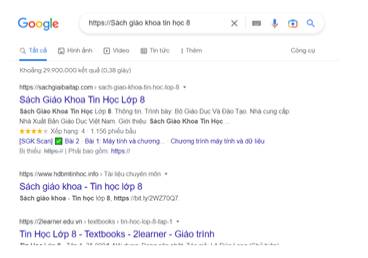
Đúng 1
Bình luận (0)
Sử dụng Google Earth, em hãy nhập tên một quốc gia mà em muốn tới thăm vào ô tìm kiếm để tìm hiểu thông tin. Sau đó, kể với bạn những thông tin thú vị mà em đã tìm hiểu được.
Bước 1: Nhập tên quốc gia: Singapore
- Một số thông tin về Quốc gia Singapore mà em tìm được là: học sinh trình bày với bạn.
Bước 2: Hình ảnh đất nước Singapore hiện ra.
Thông tin về nước Singapore.
Đúng 1
Bình luận (0)
Đâu là phương án kết luận đúng về tính Đúng/Sai của các phát biểu dưới đây?1. Có nhiều máy tìm kiếm, kết quả tìm kiếm ở các máy tìm kiếm là khác nhau.2. Chỉ có máy tìm kiếm Google.3. Mọi thông tin tìm kiếm trên internet đều chính xác và đáng tin cậy.4. Với máy tìm kiếm, chúng ta không thể tìm kiếm thông tin dạng tệp.5. Lựa chọn đúng từ khóa tìm kiếm sẽ cho kết quả nhanh và chính xác hơn6. Bạn có thể sử dụng thông tin tìm kiếm được mà không cần trích dẫn hay xin phépA. 1 – Đúng; 2 – Đúng; 3 – Sai...
Đọc tiếp
Đâu là phương án kết luận đúng về tính Đúng/Sai của các phát biểu dưới đây?
1. Có nhiều máy tìm kiếm, kết quả tìm kiếm ở các máy tìm kiếm là khác nhau.
2. Chỉ có máy tìm kiếm Google.
3. Mọi thông tin tìm kiếm trên internet đều chính xác và đáng tin cậy.
4. Với máy tìm kiếm, chúng ta không thể tìm kiếm thông tin dạng tệp.
5. Lựa chọn đúng từ khóa tìm kiếm sẽ cho kết quả nhanh và chính xác hơn
6. Bạn có thể sử dụng thông tin tìm kiếm được mà không cần trích dẫn hay xin phép
A. 1 – Đúng; 2 – Đúng; 3 – Sai; 4 – Đúng; 5 – Sai; 6 – Đúng
B. 1 – Sai; 2 – Sai; 3 – Đúng; 4 – Đúng; 5 - Sai; 6 – Sai
C. 1 – Đúng; 2 – Sai; 3 – Sai; 4 – Sai; 5 - Đúng; 6 – Sai
D. 1 – Sai; 2 – Sai; 3 – Đúng; 4 – Sai; 5 - Đúng; 6 – Đúng
: Để tìm kiếm thông tin trên internet hiệu quả ta cần:
A. Máy tìm kiếm, từ khóa | B. Máy tìm kiếm, từ khóa, tìm bằng tiếng Anh | C. Chỉ cần máy tìm kiếm | D. Từ khóa, và google |
Xem thêm câu trả lời
em hãy nêu các bước tìm kiếm thông tin bằng hình ảnh trên máy tìm kiếm, cách tìm kiếm nâng cao của máy tìm kiếm
Tham khảo:
1Tìm kiếm bằng cách tải ảnh lên
Cách thực hiện như sau:
Bước 1: Trên máy tính, hãy mở một trình duyệt web, như Chrome hoặc Safari. Truy cập vào Google Hình ảnh.
Bước 2: Nhấp vào biểu tượng Tìm kiếm bằng hình ảnh.

Bước 3: Nhấp vào Tải ảnh lên sau đó Chọn tệp.

Bước 4: Nhấp vào Mở hoặc Chọn (Open hoặc Choose) và Chọn hình ảnh từ máy tính.
Cách thực hiện như sau:
Bước 1: Trên máy tính, hãy mở một trình duyệt web như Chrome hoặc Firefox. Truy cập vào Google Hình ảnh.

Bước 2: Trên máy tính, hãy tìm tệp có hình ảnh bạn muốn sử dụng để tìm kiếm. Nhấp vào hình ảnh, sau đó bạn giữ chuột, kéo và thả hình ảnh vào hộp tìm kiếm.

Kết quả tìm kiếm sẽ tương tự như cách làm trên.
3Tìm kiếm bằng URL ảnhCách thực hiện như sau:
Bước 1: Trên máy tính, hãy mở một trình duyệt web, như Chrome hoặc Safari. Sau đó, truy cập vào trang web có hình ảnh bạn muốn sử dụng.
Bước 2: Để sao chép URL, hãy nhấp chuột phải vào hình ảnh. Nhấp vào Sao chép địa chỉ hình ảnh.

Bước 3: Truy cập vào Google Hình ảnh. Nhấp vào biểu tượng Tìm kiếm bằng hình ảnh.

Bước 4: Nhấp vào Dán URL của hình ảnh. Trong hộp văn bản, bạn hãy dán URL và nhấp vào Tìm kiếm bằng hình ảnh.
Cách thực hiện như sau:
Bước 1: Trên máy tính, hãy mở trình duyệt, sau đó truy cập vào trang web có hình ảnh bạn muốn sử dụng.
Bước 2: Nhấp chuột phải vào hình ảnh, sau đó nhấp vào Tìm kiếm hình ảnh trên Google. Bạn sẽ thấy kết quả trong một tab mới.

Kết quả hình ảnh tìm kiếm:
Hình ảnh được tìm kiếm theo các cách trên sẽ được mở trong 1 tab mới và hiển thị tương tự như hình dưới đây:

Đúng 0
Bình luận (0)
Em hãy xác định miền dữ liệu và nghiệm có thể của các bài toán tìm kiếm sau.
Bài toán tìm tất cả các trường trung học phổ thông (tên trường, địa chỉ) ở quận (huyện) em đang cư trú.
Miền các trường trung học phổ thông em đang cư trú.
Kết quả tên trường trung học phổ thông em đang cư trú.
Đúng 0
Bình luận (0)
Một bạn đã sử dụng máy tìm kiếm Google để thực hiện tìm thông tin bằng hai từ khóa và có được hai kết quả tìm kiếm tương ứng như hình 4 và hình 5. Theo em bạn đã sử dụng những từ khóa nào?

Thông qua kết quả hình 4 và hình 5 cho thấy bạn đã sử dụng từ khóa tìm kiếm là “Văn Miếu” và “Bến Nhà Rồng”. Vì những từ khóa tìm kiếm sẽ được in đậm khi hiển thị kết quả tìm kiếm.
Đúng 0
Bình luận (0)
câu 1: hãy trình bày cách sử dụng ứng dụng kiểm tra chính ta trên gmail
câu 2 nêu cách lập bảng tính online
câu 3 hãy tìm hiểu cách tìm kiếm nâng cao trên máy tìm kiếm google
Câu 1:
Trong gmail, nhấp chuột vào soạn email.Ở phía dưới cùng, chỉ con trỏ chuột vào mũi tên đi xuống và chọn kiểm tra chính tả.
Đúng 0
Bình luận (0)
Câu 2:Đợi mình nghĩ
Câu 3:Bn tham khảo:
Trên điện thoại hoặc máy tính bảng Android, hãy truy cập vào trang Tìm kiếm nâng cao: google.com/advanced_search. Trong phần “Tìm trang có”, hãy chọn (các) trường tìm kiếm để: Chỉ định các từ cụ thể hoặc một danh sách từ mà bạn muốn nhận kết quả tìm kiếm.
Đúng 0
Bình luận (0)
em thường dùng những trình duyệt nào để tìm kiếm thông tin? giả sử, em cần tìm kiếm thông tin vầ ịch sử và ý nghĩa về ngày 22/12.em hãy nêu các bước tìm kiếm thông tin trên một trình duyệt cụ thể nào đó



























